Tämä viesti näyttää, kuinka Galaxy S21 -aloitusnäyttöä mukautetaan muuttamalla oletustapettia, teemaa ja muita määritteitä. Lue lisää, jos tarvitset apua Galaxy S21 -aloitusnäytön muokkaamiseen makuun sopivaksi ulkoasuksi.
Samsungin mukautettu aloitusnäyttö
Nykyaikaiset älypuhelimet tarjoavat käyttäjille runsaasti ominaisuuksia ja vaihtoehtoja mukauttaa kotinäytöt mieltymystensä mukaan. Siitä huolimatta voit valita minkä tahansa mukana tulevista taustakuvista ja teemoista, käyttää omia olemassa olevia valokuviasi tai ladata uusia.
Samsung-laitteissa voit mukauttaa teemoja, taustakuvia ja kuvakkeita mieltymystesi mukaan. Paljon enemmän, jos olet määrittänyt Samsung-tilisi laitteeseen. Samsung-tililläsi voit ladata uusia teemoja tai kuvakkeita ilmaiseksi tai hankkia ne, jotka olet jo hankkinut toisella Samsung-laitteellasi.
Tässä nopeassa esittelyssä kuvataan Galaxy S21: n aloitusnäytön mukauttaminen muuttamalla taustakuvia, teemoja, kuvakkeita ja muita oletusattribuutteja.
Jos olet uusi Android-käyttöympäristö ja tarvitset tietoja siitä, miten tämä tehdään uudella Samsung Galaxy älypuhelimellasi, tutustu tähän yksinkertaiseen oppaaseen.
Helppo vaihe Galaxy S21 -aloitusnäytön mukauttamiseksi
Seuraavia vaiheita voidaan käyttää myös aloitusnäytön ja näyttöasetusten muokkauksessa muilla Samsung Galaxy -älypuhelimilla, joissa on sama laiteohjelmistoversio. Todelliset näytöt ja näytön määritteet voivat vaihdella operaattorien ja laitemallien mukaan.
1. Aloita siirtymällä Apps-katseluohjelmaan pyyhkäisemällä ylös aloitusnäytön alareunasta.

Eri sovelluskuvakkeet latautuvat seuraavaan näyttöön.
2. Etsi ja napauta sitten Asetukset -kuvaketta.

Tällöin käynnistetään pääasetukset-valikko, jossa korostetaan kaikki perus- ja lisäominaisuudet, joita voit käyttää ja hallita.
3. Mukauta taustakuva napauttamalla Taustakuva .

Seuraavassa näytössä näet käytössä olevan taustakuvan esikatselun. Sen alla on erilaisia vaihtoehtoja uusien taustakuvien saamiseksi ja valitsemiseksi.
4. Suositeltuja ja ladattuja taustakuvia voi tarkastella Omat taustakuvat -valikossa.

5. Voit myös valita kaikki tallennetut kuvat, jotka asetetaan uusiksi taustakuviksi galleriasta .
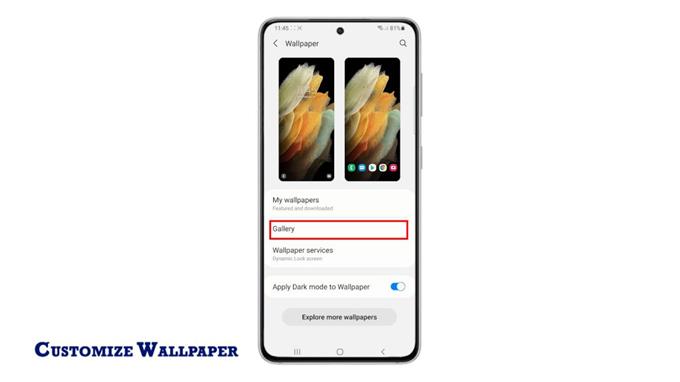
6. Luo dynaaminen lukitusnäyttö napauttamalla Tapettipalvelut

7. Seuraavassa näytössä voit merkitä vaihtoehdon ottaa käyttöön Dynaaminen lukitusnäyttö -ominaisuus.

Tällöin laite kehottaa saamaan uudet lukitusnäytön taustakuvat automaattisesti ja tarkastelemaan jotain erilaista joka kerta.
8. Avaa Dynaamisen lukituksen näytön asetukset ja valitse sitten mikä tahansa annetuista luokista. Voit valita enintään viisi luokkaa, mukaan lukien maisemat, kasvit, elämä, eläimet, taide, ruoka, jälkiruoat ja paljon muuta.

9. Voit valita uuden esillä olevan tai ladatun taustakuvan napauttamalla taustakuvavalikosta Omat taustakuvat . Odota, että kaikki käytettävissä olevat taustakuvat latautuvat kokonaan.

Valitse sitten mikä tahansa suositelluista tai ladatuista luokista.

10. Kun olet muuttanut taustakuvia, palaa takaisin pääasetusvalikkoon ja napauta sitten Teemat päästäksesi Galaxy-teemoihin.

Täällä voit valita minkä tahansa käytettävissä olevista teemoista, taustakuvista, kuvakkeista ja muista aloitusnäytön kohteista suoraan sovelluksesta.
Tarjolla on laaja valikoima valintoja. Voit valita minkä tahansa Suositellut -kohdasta tai hankkia minkä tahansa Suosituimmat-valikosta

Näytön alla on välilehti, jolla näet kaikki teemat, taustakuvat, kuvakkeet ja AOD: t.
11. Jos haluat käyttää uusia kuvakkeita, napauta nähdäksesi Kuvakkeet -välilehden ja valitse sitten jokin annetuista kuvakkeista luokittain.

Voit valita minkä tahansa editorin valitsemasta, uudesta kuumasta kuvakkeesta, premium-maksullisesta kuvakkeesta ja muusta.
Sinun tarvitsee vain vierittää ja selata, kunnes löydät valitsemasi kuvakkeen. Seuraa vain näytön ohjeita ladata ja asentaa valittu kuvake siihen mennessä.
Ensiluokkaiset taustakuvat, teemat ja kuvakkeet Galaxy Storesta voidaan ladata ilmaiseksi tai kerran ostamalla.
Jo ostamasi taustakuvat tai kuvakkeet voidaan myös palauttaa ja käyttää niin kauan kuin puhelin on yhdistetty samaan Samsung-tiliin.
Ja kyse on Galaxy S21 -taustakuvan, teemojen ja kuvakkeiden mukauttamisesta.
Lisää video-oppaita
Jos haluat tarkastella kattavampia oppaita ja vianetsintäleikkeitä eri matkapuhelimilla ja tableteilla, vieraile AndroidHow-kanavalla YouTubessa milloin tahansa.
Haluat ehkä myös lukea:
- 6 parasta Galaxy S21: n käynnistysohjelmaa vuonna 2021
- Kuinka lisätä ja muuttaa lukitusnäytön pikavalintoja Galaxy S20: ssä
- Aloitusnäytön sovelluskuvakkeen tai pikakuvakkeen poistaminen Samsung Galaxy Tab S6: sta
- 8 parasta Galaxy S20: n käynnistysohjelmaa vuonna 2021
